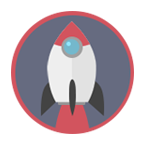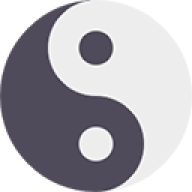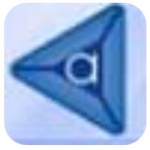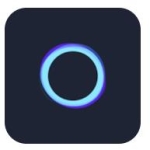- 腾讯软件管家怎么进行软件搬家 03-22 08:14
- 腾讯软件管家怎么进行软件搬家 03-20 17:15
- coreldraw怎么做弧形文字 11-19 16:46
- coreldraw怎么自定义符号 11-19 16:37
- Everything怎么添加排除文件夹 11-19 16:23
- coreldraw弧形文字怎么调宽窄 11-19 16:15
- coreldraw怎么自动调整位图 11-19 15:41
- coreldraw怎么把字体变半圆弧度 11-19 15:12
腾讯电脑管家中,不少用户花不知道如何设置默认浏览器。本文为大家带来关于浏览器的默认设置教程分享,想了解的小伙伴快一起来看看吧!
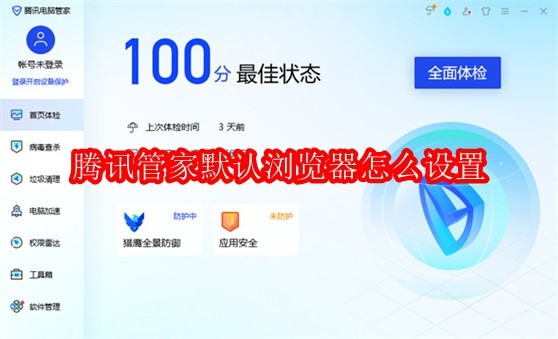
1、点击电脑中的腾讯电脑管家进行打开,进入到软件首页中。
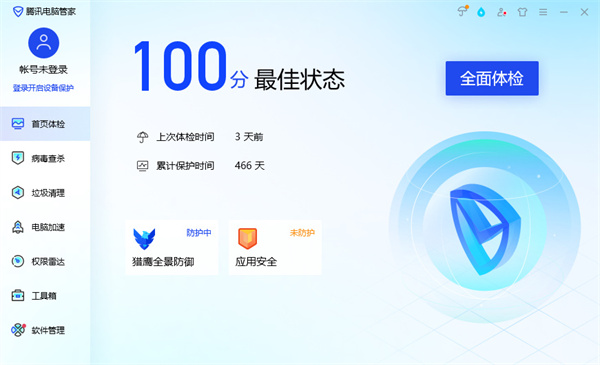
2、首页中在左侧找到工具箱功能进行点击进入。
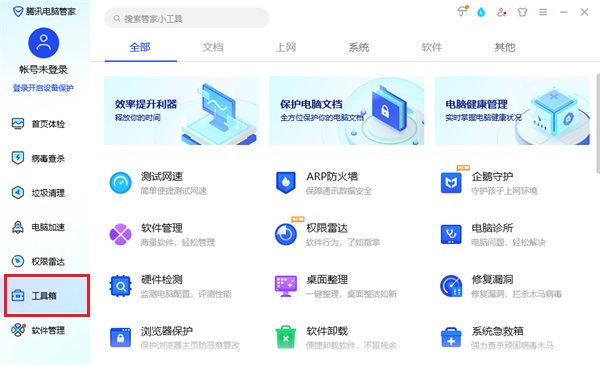
3、在工具箱功能中右侧栏目中选择上网栏目,在其中找到【浏览器保护】进行点击。
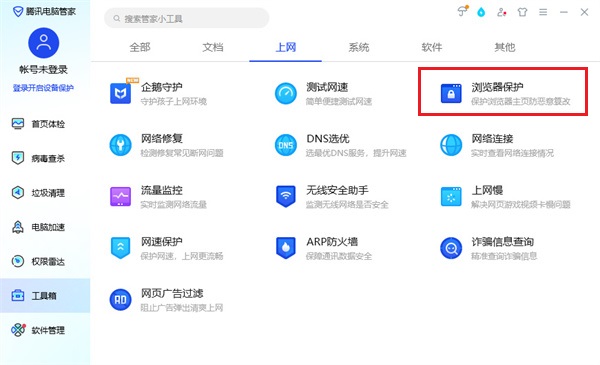
4、浏览器保护页面中在默认浏览器设定中,根据自己的需求来进行浏览器进行选择,然后点击上方的一键锁定。
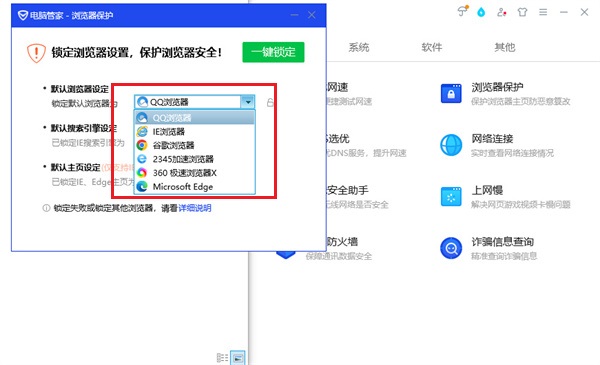
5、锁定成功后,窗户会提示【浏览器设置锁定成功,请放心使用】,这时候浏览器锁定完成了。
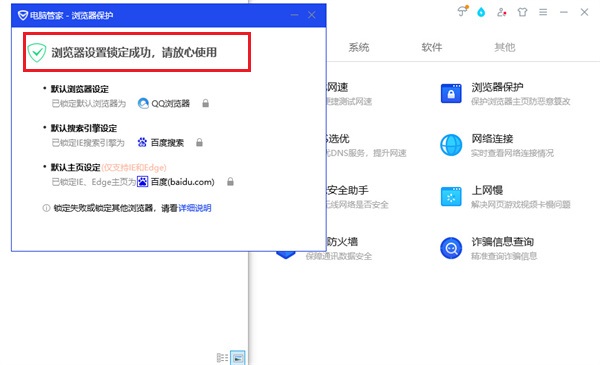
138.06MB / 2025-11-19
66.36MB / 2025-11-19
4MB / 2025-11-19
94.72MB / 2025-11-19
3.52MB / 2025-11-19
0.96MB / 2025-11-19
98.53MB
2025-11-19
415.52MB
2025-11-19
48.72MB
2025-11-19
4MB
2025-11-19
94.72MB
2025-11-19
209.80MB
2025-11-19
84.55MB / 2025-09-30
248.80MB / 2025-07-09
2.79MB / 2025-10-16
63.90MB / 2025-11-06
1.90MB / 2025-09-07
210.99MB / 2025-06-09
374.16MB / 2025-10-26
京ICP备14006952号-1 京B2-20201630 京网文(2019)3652-335号 沪公网安备 31011202006753号违法和不良信息举报/未成年人举报:legal@3dmgame.com
CopyRight©2003-2018 违法和不良信息举报(021-54473036) All Right Reserved